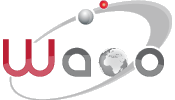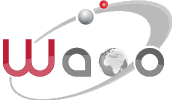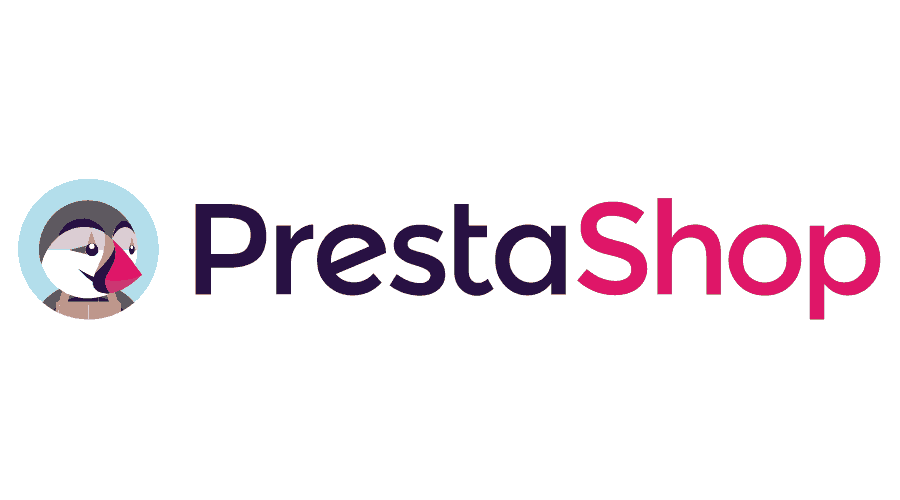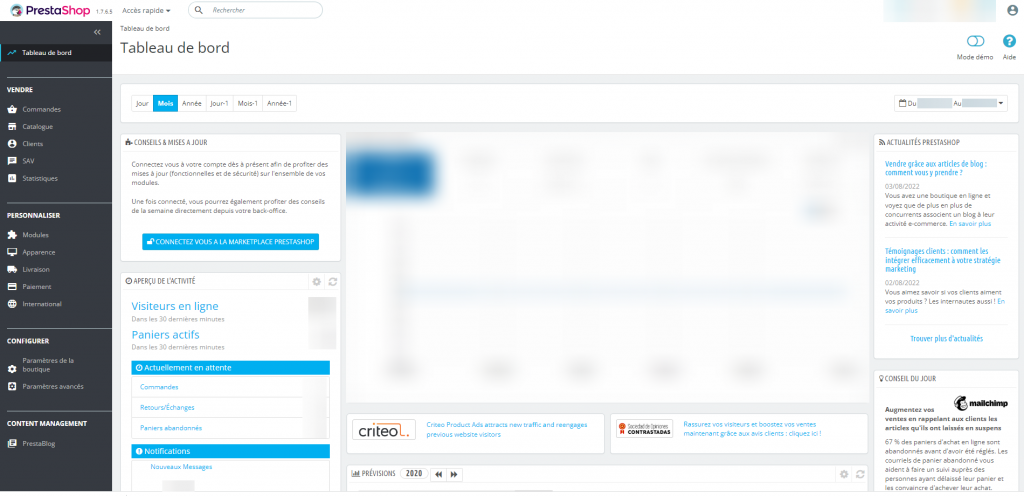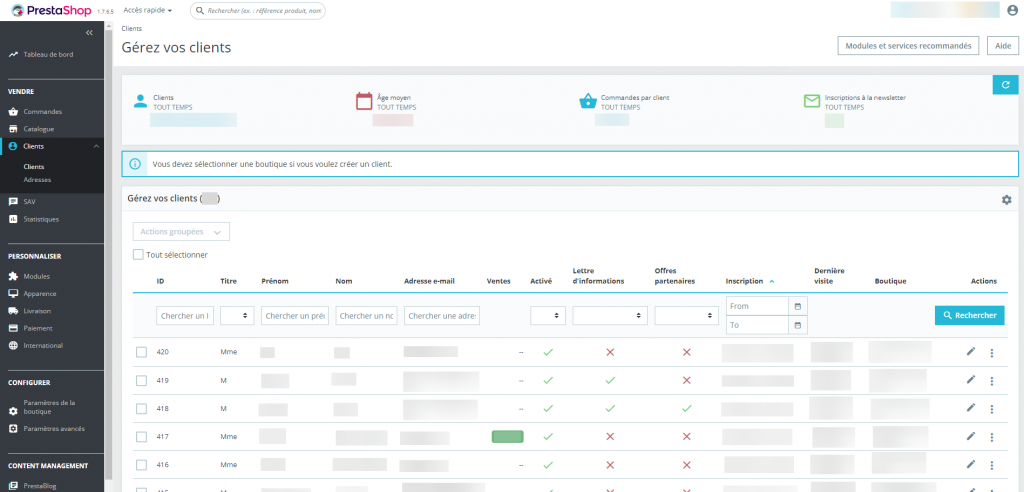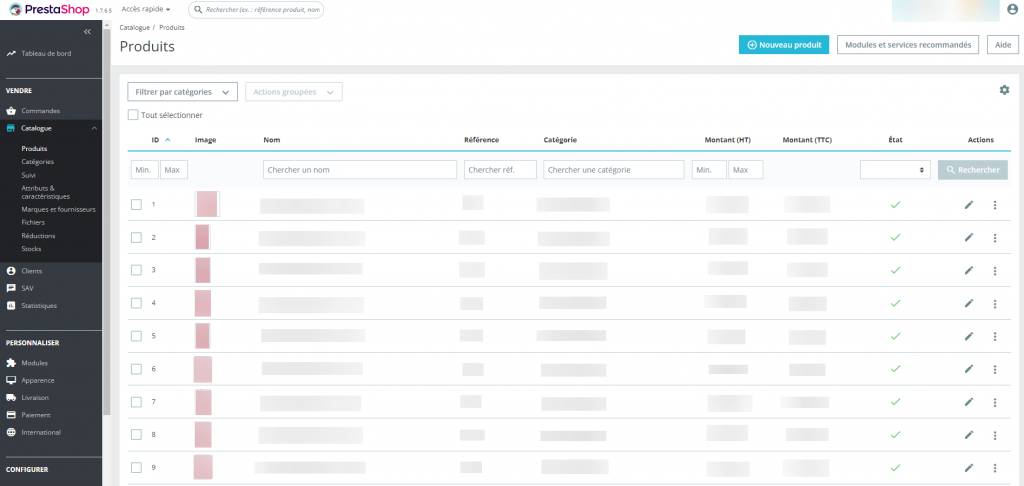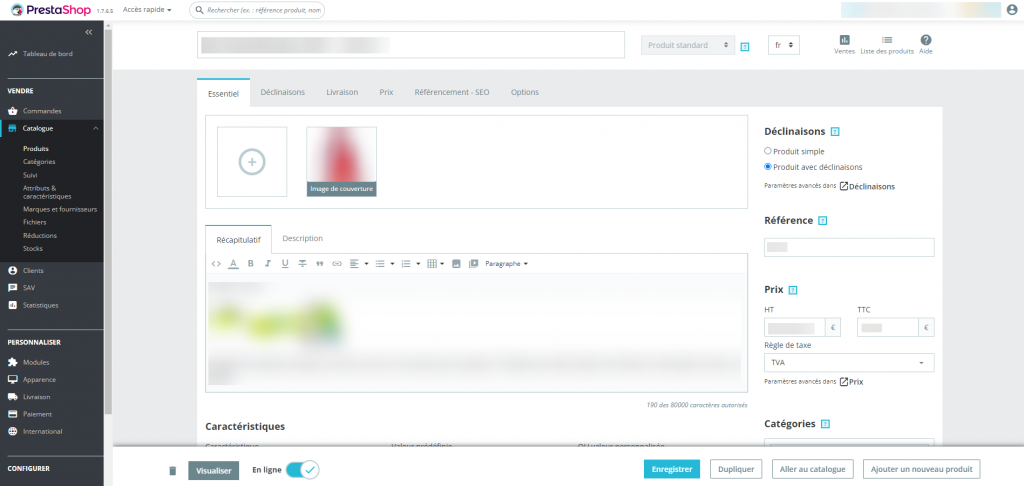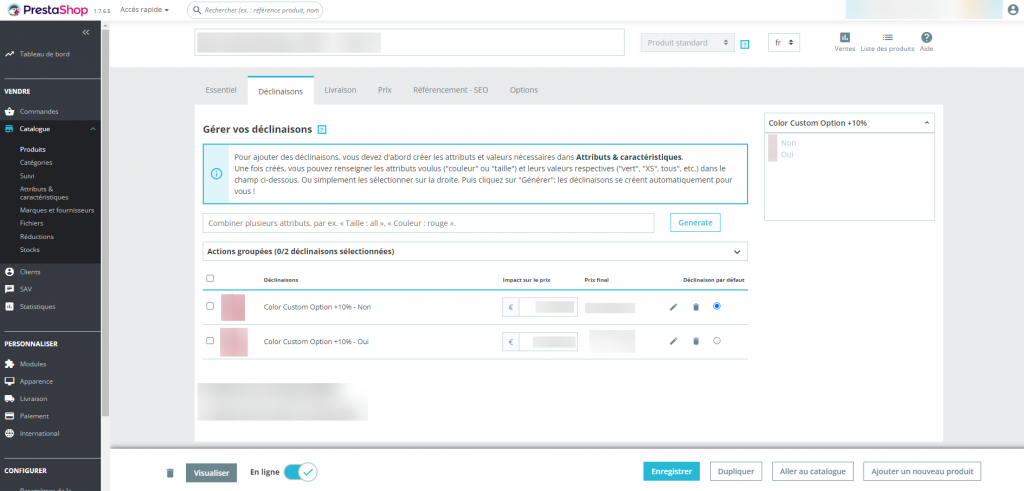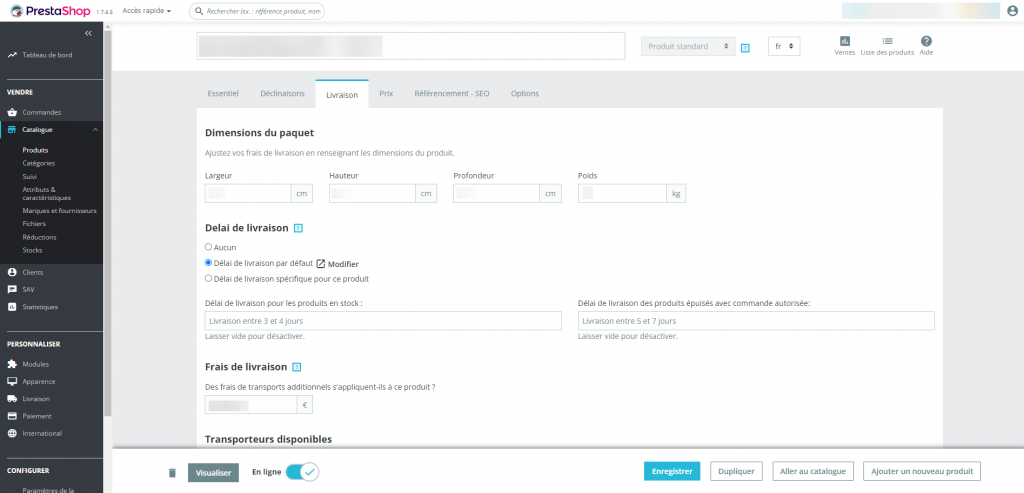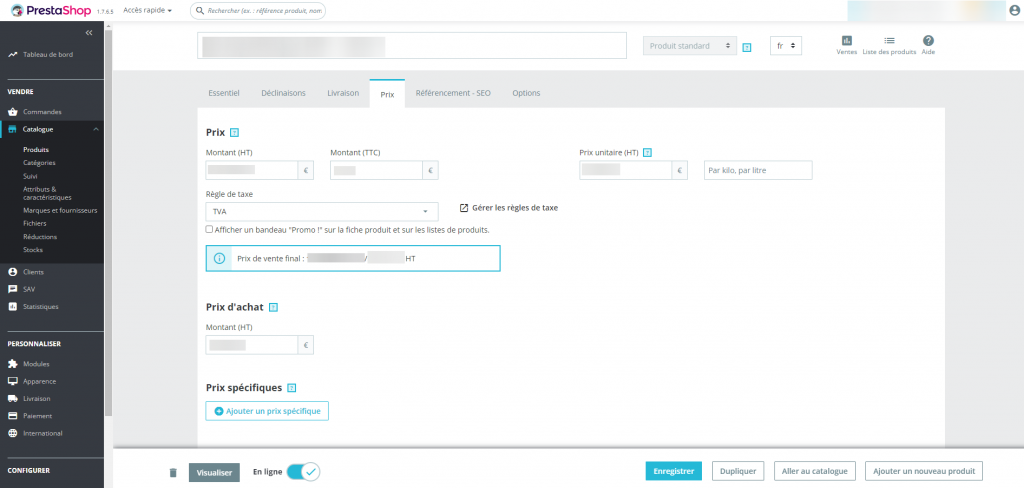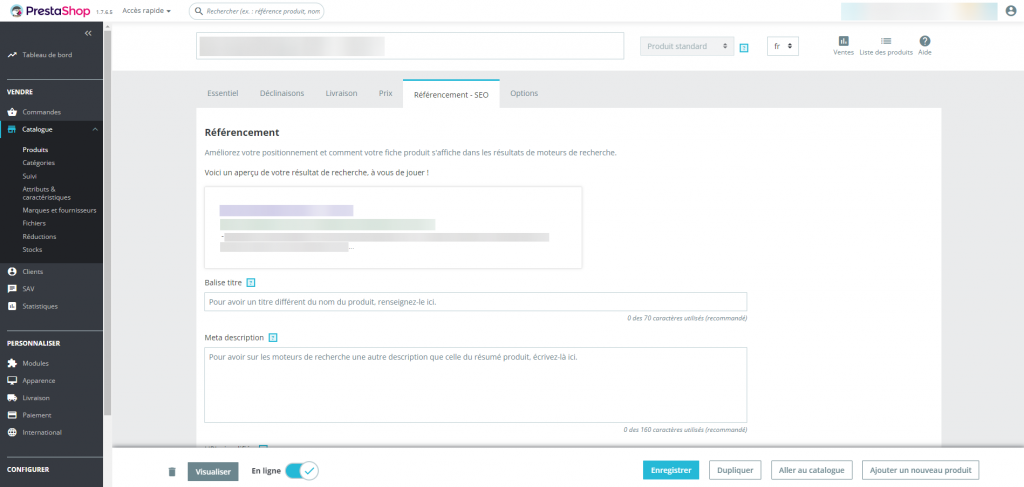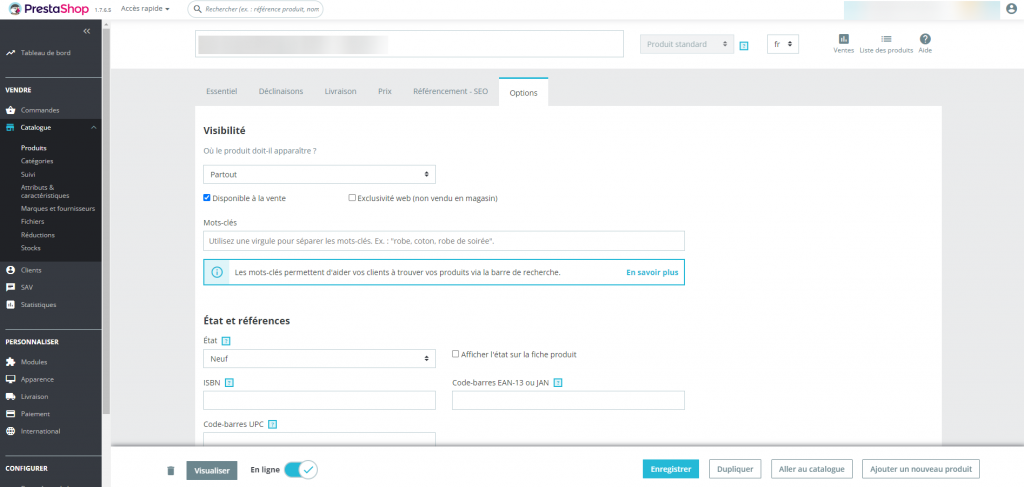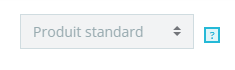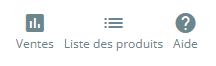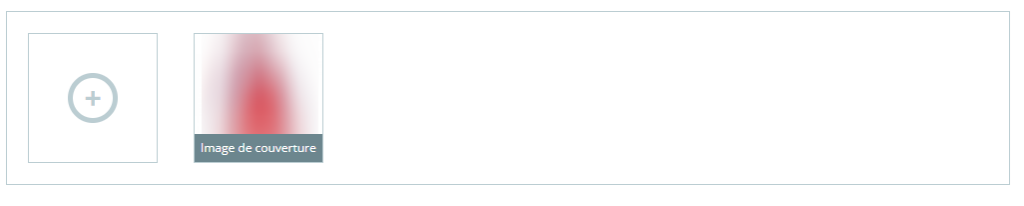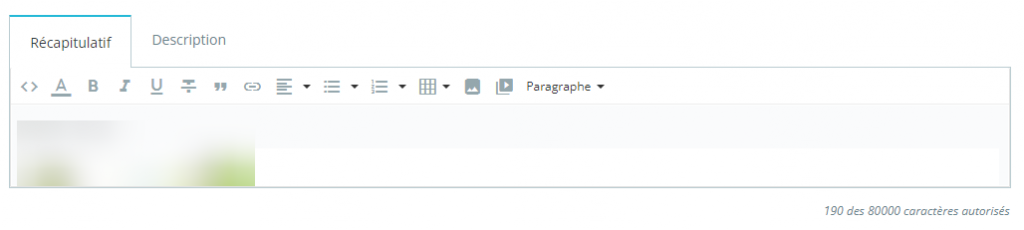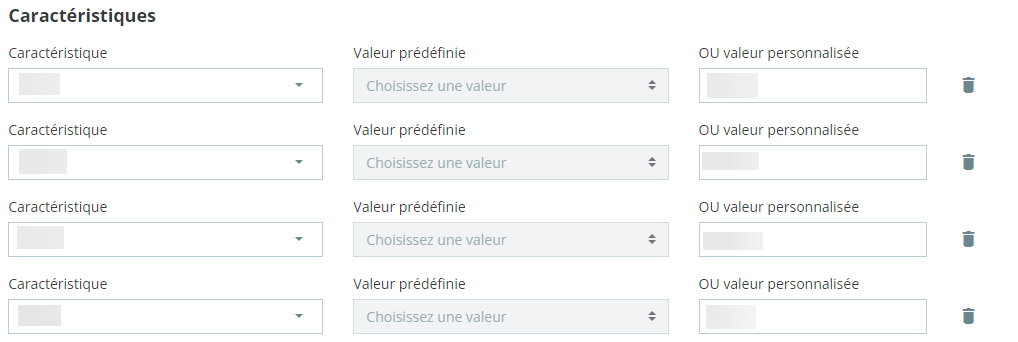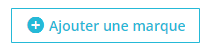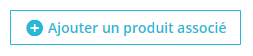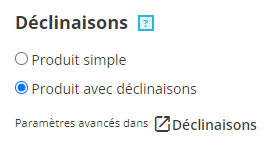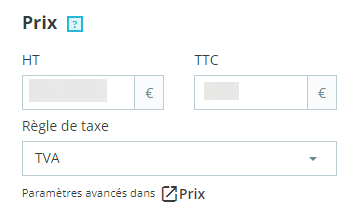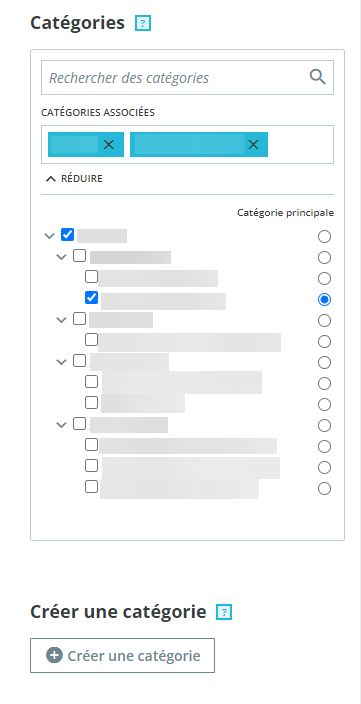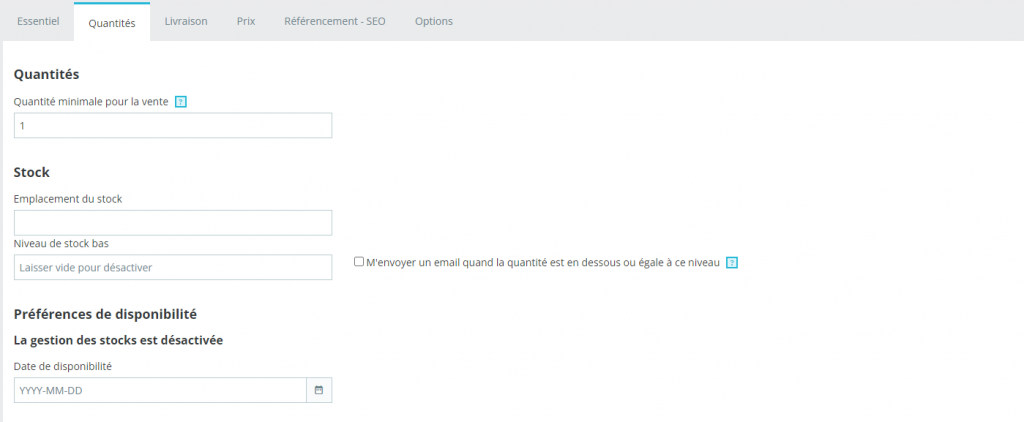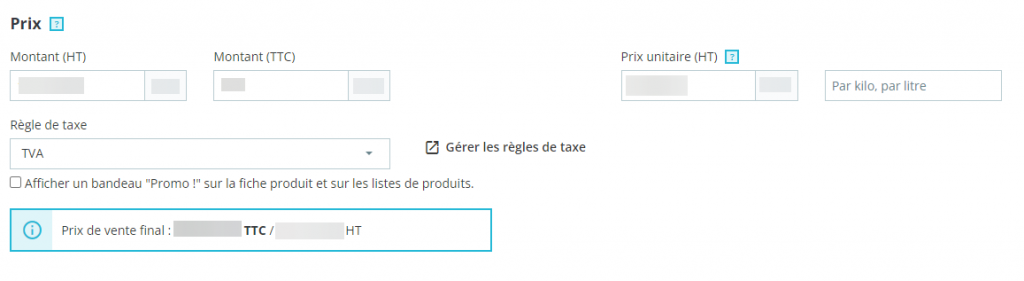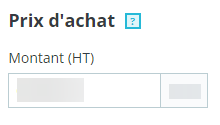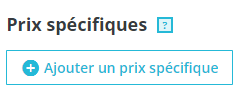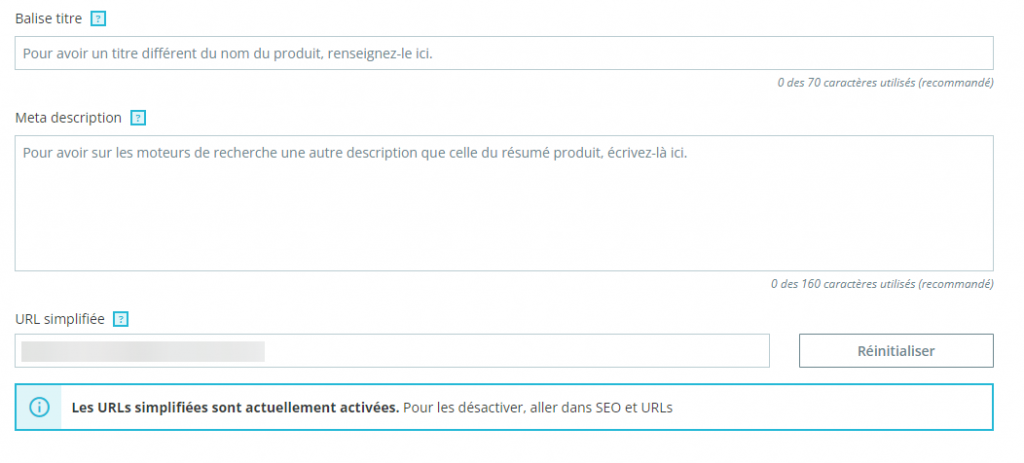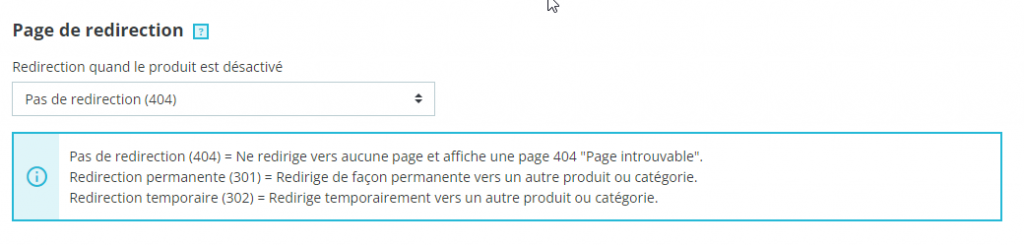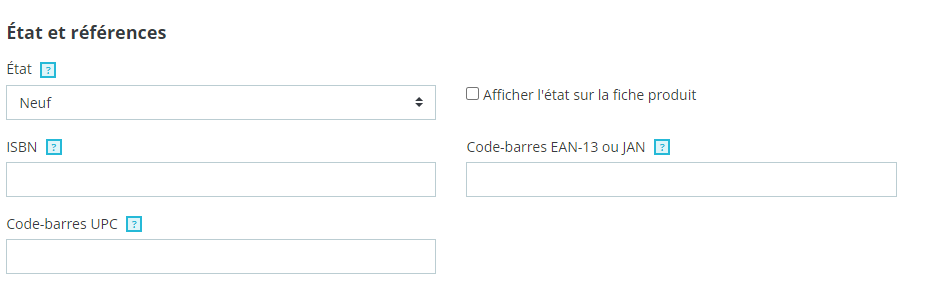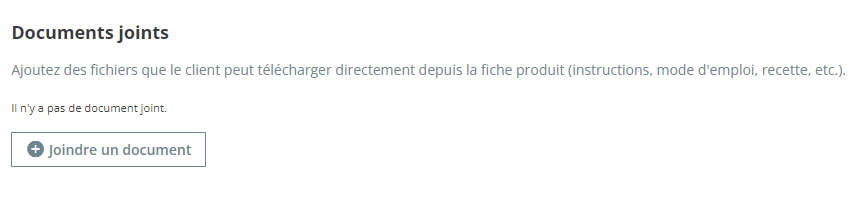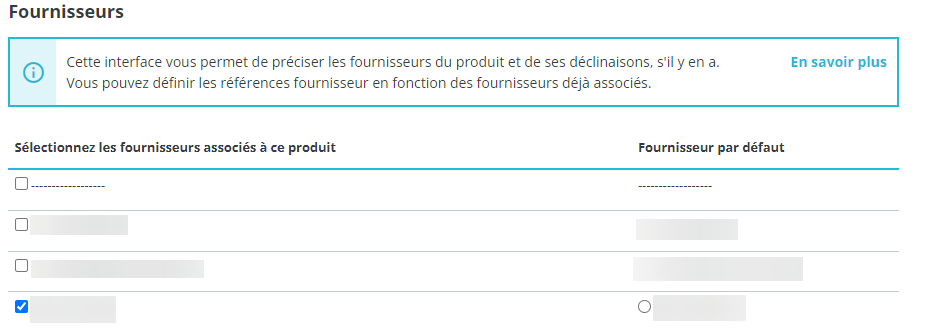Vous envisagez de mettre en place votre site E-commerce ? Pourquoi ne pas opter pour la création de fiche produit sur Prestashop ? Une solution incontournable pour bien équiper votre boutique en ligne.
Pourquoi PrestaShop et pas une autre plateforme ?
C’est loin d’être une exclusivité : l’e-commerce connaît, depuis de nombreuses années maintenant, un véritable essor. En effet, selon les dernières statistiques, de plus en plus d’internautes effectuent leurs achats en ligne.
Face à cette évolution incessante, nombreuses sont les personnes qui se tournent, aujourd’hui, vers le monde du commerce en ligne. Cependant, avant de commencer toute activité de vente en ligne, il est essentiel de trouver la plateforme e-commerce qui vous convient le mieux. Prestashop est un CMS open source qui propose un large panel de fonctionnalités natives pouvant répondre à vos besoins, notamment, la gestion libre de vos catalogues ou encore la prise en charge des commandes.
Dans cet article, nous allons faire un tour d’horizon sur toutes les questions qui tournent autour de Prestashop.

Sommaire
I. Fiche produit sur PrestaShop : indispensable pour votre boutique en ligne
II. Création de fiche produit sur Prestashop 1.7 : les étapes à connaître
I. Fiche produit sur PrestaShop : indispensable pour votre boutique en ligne
Vous l’ignorez, peut-être, mais une bonne fiche produit se présente comme le principal levier de conversion d’un site e-commerce. Pourquoi ?
Il faut dire que, tout simplement, la vente en ligne a complètement métamorphosé la donne au niveau de l’acte d’achat. En effet, désormais, les consommateurs achètent des produits qu’ils n’ont pas eu l’occasion de voir en vrai. C’est pour cette raison que tout propriétaire d’un site e-commerce doit porter une grande attention à l’élaboration, la création et la structure de chaque fiche produit. Ce n’est pas tout ! Il est également important qu’elle séduise non seulement le consommateur, mais également le moteur de recherche Google.
De ce fait, pour créer une fiche produit bien faite et parfaitement construite, il est, bien évidemment, essentiel d’opter pour une plateforme CMS adaptée à vos besoins. Prestashop est un logiciel Leader pour la création et la gestion de commerce électronique. Il s’agit du meilleur outil à la fois complet, innovant et efficace pour la création de votre e-commerce et, ainsi, développer votre activité.
De plus, soulignons qu’il s’agit du meilleur moyen pour assurer l’intégration rapide et facile de tous les produits que vous souhaitez mettre en vente sur Internet dans votre boutique en ligne.
D’autre part, il faut savoir que tous les thèmes de sites Web dans PrestaShop sont optimisés pour les appareils mobiles. Vous avez la possibilité de les personnaliser, et ce, en modifiant les couleurs, les images, l’affichage et la typographie. De ce fait, vous êtes en mesure de créer votre e-commerce avec la vitrine idéale pour votre marque, et ce, sans pour autant avoir de grandes compétences spécifiques.
I.1. Une brève présentation de PrestaShop
Vous l’avez compris, PrestaShop est un CMS open source principalement conçu pour équiper les sites d’e-commerce. Développé en France, il est parfaitement adapté aux besoins des TPE/PME. De plus, sachez que cette plateforme peut être installée en interne et bénéficie également d’une déclinaison Coud. Mis en place 5 étudiants de l’école informatique EPITECH en 2005, il met à votre disposition une bibliothèque de divers thèmes et plugins développés par son écosystème de contributeurs.
Il faut savoir qu’il s’agit d’un site modulaire et préconçu. Il se compose de 2 parties :
- Le front office : c’est la partie visible par les utilisateurs du site web
- Le back office : c’est l’interface d’administration qui est seulement visible par l’administrateur du site. Cette partie permet la gestion du contenu du site.
Aujourd’hui, nous trouvons qu’en France, 1 site e-commerce sur 2 est un site PrestaShop.
I.2. Quelles sont les caractéristiques de PrestaShop ?
Il faut dire que ce CMS open source est l’une des plateformes les plus complètes du marché. Voici ces principales fonctionnalités :
Gestion du commerce électronique
Grâce à cette plateforme, vous pouvez, tout d’abord, assurer la gestion de toutes les fonctionnalités de votre boutique en ligne comme la gestion des produits, le panier, l’expédition, le client et le paiement, les coupons de réduction, etc.
Suivi client
De plus, vous êtes en mesure de gérer et de surveiller vos clients, et ce, de manière personnalisée. De ce fait, vous allez pouvoir mieux connaître vos clients. Ainsi, selon les différents besoins des consommateurs, vous allez pouvoir cibler les bonnes promotions. De plus, vous serez en mesure de suivre les commandes, les échanges et les retours ainsi que les remboursements (en cas de problème avec un produit).
Gestion des produits
D’autre part, vous pouvez créer des produits avec des images, des vidéos ainsi qu’une expédition différenciée. De plus, vous avez la possibilité de créer des promotions en sélectionnant un ou plusieurs produits à la fois.
II. Création de fiche produit sur Prestashop 1.7 : les étapes à connaître
Lancée en novembre 2016, la version 1.7 de PrestaShop offre plusieurs fonctionnalités par rapport à la version précédente 1.6. En effet, depuis 2019, PrestaShop ne maintient plus la version 1.6.
Il faut dire que la dernière version de PrestaShop propose des avantages intéressants et considérables pour un site e-commerce. En effet, parmi les plus importants, nous citons :
- Une meilleure vitesse sur mobile et pc
- Un back office plus intuitif et adapté aux appareils mobiles
- Un tunnel de commande simplifié
- Un meilleur temps de chargement de page
- L’intégration de Symfony dans son architecture (ensemble de composants PHP ainsi qu’un framework MVC libre écrit en PHP, réputé pour sa stabilité, sa modularité et la qualité de son code).
- Une meilleure sécurité contre les hackers et les voleurs de données
- Une facilité de gestion de votre boutique
Maintenant, après avoir choisi cette version de PrestaShop et que vous êtes sur le point de lancer votre boutique en ligne, la première question que vous allez vous poser, c’est comment faire une fiche produit sur PrestaShop. Dans cette partie de l’article, nous allons vous expliquer pas à pas toutes les étapes à faire pour avoir une fiche produit de qualité.
II.1. Présentation de la fiche produit sur PrestaShop
Pour créer une fiche produit sur PrestaShop 1.7, vous devez commencer par cliquer sur «Nouveau produit » dans la page « Catalogue ». Cette étape va vous amener à ce qu’on appelle la page produit. Cette dernière va vous permettre de créer ou de faire la modification des produits existants.
Onglets
Dans la version 1.7, nous trouvons que la page fiche produit sur PrestaShop se compose de différents onglets :
1. Essentiel : cet onglet permet la création rapide et simple du produit. Cependant, si vous devez ajouter d’autres informations à votre produit, vous avez la possibilité de le faire grâce aux autres onglets.
2. Quantités, déclinaisons ou produit virtuel : pour cet onglet, il permet de déterminer les quantités de produits et les options liées au stock. Dans le cas où votre produit disposerait de plusieurs déclinaisons, il va se renommer « déclinaisons ». Dans le cas où vous créeriez un produit virtuel, vous allez, ainsi, changer l’éventuel fichier associé.
3. Livraison : cet onglet comprend les informations en mesure d’avoir une incidence sur la livraison du produit.
4. Prix : cet onglet permet d’ajuster vos prix, et ce, à l’aide de prix à l’unité ou de tarifs spéciaux. Toutefois, sachez que d’autres options de tarification sont disponibles.
5. Référencement – SEO : cet onglet vous permet la gestion de la méta description ou l’URL du produit afin de vous assurer qu’il est correctement optimisé pour les moteurs de recherche.
6. Options : cet onglet comporte des fonctionnalités supplémentaires qui assurent la gestion de la visibilité de vos produits, de leurs références, de joindre des fichiers ou encore de lier à des fournisseurs. Il permet, aussi, de configurer la personnalisation.
Nom de produit
Il s’agit du premier champ que vous devez remplir. Le nom du produit s’affiche dans l’URL de votre fiche produit par défaut ainsi que dans les résultats du moteur. A côté du nom du produit, nous trouvons un sélecteur de langue. Ce dernier de langue vous donne la possibilité de choisir dans quelle langue vous souhaitez créer ou éditer l’ensemble de la fiche produit.
Type de produit
Lors de la création de votre fiche produit sur PrestaShop, sachez que ce second élément est important. Vous devez indiquer si votre produit est un pack (une association d’au moins deux produits), un produit virtuel (fichier à télécharger ou service) ou un produit classique, envoyé par courrier. Dans cet article, nous avons choisi de parler des produits standards.
Boutons globaux
- Ventes : ce bouton va vous transférer vers la page « Détail produit » du tableau de statistiques (menu « Statistiques »). Ce dernier affiche le nombre de visites de la page produit et de ventes.
- Liste de produits : ce bouton présente la liste de tous vos produits. Il assure, ainsi, une navigation rapide d’un produit à un autre.
- Aide : ce bouton permet d’ouvrir l’aide contextuelle dans une colonne, avec la page du Guide de l’utilisateur correspondant à la page produit.
Nous trouvons plusieurs autres actions possibles, placées en bas de page :
- Supprimer (icône de poubelle). Cela permet de supprimer un produit ainsi que toutes ses données (y compris ses déclinaisons, ses images, ses fonctionnalités, etc.).
- Visualiser. Cela permet de présenter la fiche produit comme elle va apparaître sur votre boutique en ligne.
- Mettre en ligne/hors ligne. Cette option vous permet d’activer ou désactiver un produit. Notons que le produit est par défaut désactivé pour que les clients ne le voient pas avant qu’il ne soit fini.
- Dupliquer. Cette action permet de créer une copie exacte du produit en cours. Il s’agit d’une fonctionnalité très utile si vous souhaitez utiliser le produit en cours comme modèle lors de la création d’un nouveau produit.
- Accéder au catalogue. Cette fonctionnalité permet de sauvegarder toutes les modifications apportées à n’importe quel onglet du produit. Par la suite, elle vous ramène à la liste des produits.
- Ajouter un nouveau produit. Ce bouton enregistre toutes les modifications effectuées à toutes les données du produit actuel. Par la suite, il ouvre une page pour créer un nouveau produit.
II.2. Créer une fiche produit sur PrestaShop
II.2.a. Essentiel
Il faut savoir que cet onglet contient les principales options utiles à la création d’un produit sur PrestaShop. En seulement quelques clics, vous allez pouvoir créer votre produit. Pour compléter votre produit, vous pouvez accéder à d’autres onglets.
Images
Cette section est placée dans la partie supérieure gauche de cet onglet. Elle vous donne la possibilité de charger toutes les images en rapport avec votre produit (couleur, taille, forme, etc.).
Pour ajouter une ou plusieurs images à votre produit, vous devez commencer par faire glisser vos images directement à partir de votre dossier. Toutefois, vous pouvez également cliquer sur « Sélectionner des fichiers » pour sélectionner et ouvrir le dossier contenant vos images. Soulignons que la taille maximale par défaut d’un fichier image est principalement PrestaShop, et ce, selon des paramètres PHP de votre serveur.
Image de couverture
Les images chargées se présentent sous forme de miniatures. La première image sera l’image de couverture. Cette dernière sera celle par défaut sur la fiche produit de votre boutique.
Pour changer l’image de couverture, vous n’avez qu’à cliquer sur la miniature et cocher ou décocher la case « Image de couverture ».
- Zoom : ce bouton permet d’afficher l’image en taille réelle.
- Légende : chaque image peut contenir une légende pour décrire brièvement l’image et le produit. Cela est très important pour le SEO, étant donné que la légende est considérée comme l’attribut ALT de l’image. Ce qui permet de favoriser vos résultats dans les moteurs de recherche.
Tri des images
Une fois que les images du produit sont chargées, vous pouvez changer leur ordre, et ce, en glissant-déposant chaque image. Pour ajouter des images, il suffit de cliquer sur l’icône « + » ou encore les faire glisser dans l’encadré.
Récapitulatif et description
Un autre point très important à prendre en considération lors de la création de votre fiche produit sur Prestashop, c’est de soigner la description de votre produit. Il s’agit d’un élément essentiel autant pour le client que pour les moteurs de recherche. En effet, avec une description bien élaborée, l’utilisateur disposera de toutes les informations nécessaires. De plus, une bonne description permet à votre boutique en ligne d’apparaître dans la première page de résultats de recherche (SERP).
Tout en bas de l’écran, nous trouvons deux champs de description ayant des finalités différentes :
- Le champ « Résumé »: il permet de rédiger une description brève (400 caractères par défaut) qui va s’afficher dans les moteurs de recherche et dans le descriptif du produit.
- Le champ « Description» : il permet de rédiger une description complète de votre produit qui s’affichera directement sur la page produit.
Caractéristiques
En-dessous des descriptions produit, nous trouvons plusieurs options disponibles.
L’option « Ajouter une caractéristique » permet de déterminer les caractéristiques de vos produits (poids, matériau, pays d’origine, etc.). Soulignons que, contrairement aux déclinaisons, les valeurs ne changent pas et sont valables pour tous vos produits.
Créer une caractéristique
Il faut savoir qu’avant l’ajout d’une caractéristique à un produit, il faut en créer une à usage global au sein de votre boutique. Vous pouvez directement aller sur la page « Attributs et Caractéristiques » du menu « Catalogue ».
Attribuer une valeur à une caractéristique
Si vous avez déjà configuré toutes vos caractéristiques et vos valeurs de caractéristique, cliquez sur « Ajouter une caractéristique », un menu déroulant apparaît, il liste toutes les caractéristiques de votre boutique. De ce fait, vous pouvez sélectionner la caractéristique que vous souhaitez additionner. Par la suite, vous pouvez accorder l’une des valeurs prédéfinies ou définir une valeur manuellement dans le champ « Valeur personnalisée ».
Une fois l’ajout des caractéristiques effectuées, n’oubliez pas d’enregistrer vos modifications pour les voir s’appliquer aussitôt sur votre boutique.
Marque
La création de la marque s’effectue de la même manière qu’une caractéristique. Pour cela, commencez par cliquer sur « ajouter une marque », ensuite, sélectionnez une marque dans le menu dans le menu déroulant. Si vous ne trouvez pas la marque que vous souhaitez ajouter, vous devez accéder à la page « Marques et fournisseurs » pour la création d’une marque. Notons qu’un produit ne peut être associé qu’à une seule marque.
Produit associé
Le champ « Ajouter un produit associé » vous donne la possibilité de choisir les produits pertinents à associer au produit. Cela permet de les suggérer à vos utilisateurs durant la consultation de votre fiche produit sur PrestaShop.
Pour cela, vous devez cliquer sur « ajouter un produit associé », ensuite, saisissez les premières lettres du produit et cochez-le. Le produit sera, ainsi, ajouté en-dessous du champ.
Sachez que vous êtes en mesure d’ajouter autant de produits que nécessaire.
Déclinaisons
Vous vendez le même produit sous différentes versions ? Sachez qu’avec PrestaShop vous pouvez créer votre stock de produits avec plusieurs variantes d’un même produit (des combinaisons spécifiques de ses attributs). Pour cela, vous n’avez qu’à sélectionner « Produit avec déclinaisons ». Dans ce cas-là, l’onglet « Quantités » de la page produit va être renommé « Déclinaisons ». Notons que la déclinaison fiche produit permet de bien gérer vos produits.
Quantité
Il est essentiel de mentionner quelle quantité de produits est disponible en vente. Sachez que si vous avez créé un produit avec déclinaison, cette option ne va pas s’afficher. En effet, les quantités pour chacune des déclinaisons sont contrôlées et gérées dans l’onglet « Déclinaisons ». Chaque déclinaison peut avoir une quantité différente.
Prix
Déterminez le prix auquel vous voulez vendre ce produit.
- Price – HT : c’est le prix de votre produit avant l’application des taxes.
- Price – TTC : il s’agit du produit avec les taxes incluses.
- Tax rule : c’est la taxe applicable au produit.
Vous pouvez trouver plusieurs autres réglages disponibles dans l’onglet « Prix ». Sachez que vous modifiez le prix dans l’onglet « Essentiel » ou « Prix », c’est la même chose. En effet, les prix des deux onglets sont synchronisés.
Catégories
Cette section vous donne la possibilité de choisir les catégories dans lesquelles le produit devrait apparaître. Vous pouvez en sélectionner plus d’une, mais il est conseillé que le produit se trouve dans un seul milieu.
Associer des catégories existantes
Pour associer une catégorie à votre produit, vous pouvez utiliser l’arbre de catégorie pour trouver la catégorie que vous souhaitez associer ou tout simplement utiliser la barre de recherche (en tapant les premières lettres de la catégorie).
Catégorie principale
Ce champ est très utile lorsqu’un produit est présent dans plusieurs catégories. Ce réglage a pour but de clarifier la catégorie où ranger le produit lorsque l’utilisateur arrive sur votre boutique en ligne via un moteur de recherche.
Créer une nouvelle catégorie
Si le produit que vous venez de créer demande une nouvelle catégorie, n’oubliez pas de l’enregistrer par précaution. Par la suite, cliquez sur « Créer une catégorie ». Des options vont s’afficher pour créer la catégorie. Introduisez le nom de la catégorie à créer ainsi que sa catégorie parente. Sachez qu’en cliquant sur « créer », la catégorie créée va systématiquement être attribuée au produit. Par la suite, rendez-vous à la page « Catégories » afin de compléter les informations de cette nouvelle catégorie.
II.2.b. Quantités
Il faut savoir que toutes les quantités d’un produit se gèrent depuis un même onglet. PrestaShop utilise ces informations pour définir à quel moment un produit est indisponible ou hors stock.
Pour un produit standard, nous trouvons 4 champs :
- Quantité : déterminez le nombre de produits à vendre.
- Emplacement du stock : ce champ permet d’optimiser le temps de recherche d’un produit pour un marchand.
- Quantité minimum pour la vente. Ce champ permet d’identifier le nombre d’éléments à vendre par lots.
- Alertes de stock. Ce champ permet de créer une alerte lorsque le niveau de votre stock baisse. De ce fait, vous pouvez mentionner un seuil et cocher la case « M’envoyer un email quand la quantité est inférieure ou égale à ce niveau ».
Préférences de disponibilité
Comportement en cas de rupture de stock : cette option vous permet de déterminer le comportement de Prestashop lorsque le produit est en rupture de stock :
- Refuser les commandes.
- Autoriser la commande.
- Utiliser le comportement par défaut (refuser les commandes).
Libellés
- Libellé si en stock. Il permet de faire apparaître un message à vos visiteurs quand le produit est en stock.
- Libellés si rupture (et précommande autorisée). Il permet de faire apparaître un message à vos utilisateurs quand le produit est en rupture de stock, mais qu’il peut toujours être commandé.
- Date de disponibilité. Il désigne la date à laquelle le produit va être de nouveau en stock.
II.2.c. Livraison
Pendant votre création de fiche produit sur PrestaShop, sachez que cet onglet permet d’apporter de précieuses informations sur l’envoi de votre produit. Toutefois, pour les produits virtuels, il est indisponible.
- Dimensions de l’emballage (largeur, hauteur, profondeur et poids). Le remplissage de ces différents champs permet d’apporter des informations utiles pour les transporteurs. Sachez que selon les détails fournis, PrestaShop est en mesure de choisir automatiquement un transporteur.
- Frais de port supplémentaires. Ce champ est utile dans le cas où les produits proposés sont délicats, lourds ou encore compliqués à emballer.
- Transporteurs. Ce champ vous donne la possibilité de sélectionner la liste de transporteurs bien définie.
II.2.d. Prix
Comme son nom l’indique, cet onglet permet de définir votre stratégie de tarification, et ce, en utilisant des prix alternatifs ou encore en créant des règles de prix spécifiques au produit.
Prix de vente
Déterminez le prix de vente du produit.
- Prix – hors taxe.
- Prix – TTC.
- Prix unitaire (hors taxe).
- Règle de taxe. Cela correspond à la taxe applicable au produit.
- Afficher un bandeau « Promo ! ». Vous pouvez cocher cette case pour signaler qu’un produit est en promotion
- Prix de vente final. Ce prix, englobant la taxe, est mis à jour au fur et à mesure de votre saisie.
Prix d’achat
Saisissez le prix que vous a couté le produit (prix d’achat ou de fabrication). De ce fait, vous serez en mesure de le comparer à votre prix de vente afin de calculer facilement le profit. Bien évidemment, le prix d’achat doit être inférieur au prix de vente.
Prix spécifiques : gestion des réductions
De plus, vous avez la possibilité de changer le prix de vente d’un produit selon la quantité achetée par le client ou encore selon son pays. De ce fait, vous devez passer par la section « prix spécifiques » de l’onglet « Prix » et cliquez, par la suite, sur « Ajouter un prix spécifique » pour faire apparaître un formulaire.
Une fois que vous avez saisi les différents réglages « Pour », « Client », « Déclinaison », « Valable à partir », etc. », cliquez sur « Enregistrer ».
II.2.e. (Référencement – SEO)
Pour optimiser votre liste de produits et améliorer la visibilité de votre boutique en ligne, il est essentiel de bien remplir les différents champs SEO : balises, méta descriptions, mots-clés et URL simplifiée, etc. Pour accéder à ces différentes informations, il suffit d’ouvrir l’onglet « Référencement-SEO ».
Référencement
Il faut dire que les différents champs de cet onglet vous aident à optimiser considérablement la visibilité de votre catalogue sur les moteurs de recherche.
- Aperçu. Depuis la sortie de la version 1.7.5, vous avez la possibilité d’obtenir un aperçu en temps réel de votre résultat de recherche. Ce champ s’avère très utile afin de vous aider à voir comment votre page apparaît dans les moteurs de recherche.
- Balise titre. Il s’agit du champ le plus important. En effet, la baliste Titre va apparaître sur les moteurs de recherche. De ce fait, le but est de convaincre l’internaute de cliquer sur votre lien plutôt que sur un autre. Nous vous conseillons d’opter pour un titre unique pour chaque produit de votre boutique en ligne.
- Méta description. Il s’agit principalement d’une présentation du produit en quelques lignes (moins de 155 caractères). La méta-description vise à attirer l’attention du client. En effet, elle s’affiche dans les résultats de recherche. Il est recommandé de rédiger une description unique.
- URL simplifiée. Ce champ est également très important. En effet, il vous donne la possibilité de réécrire l’adresse web de votre produit. Vous devez, tout simplement, mentionner dans le « URL simplifié » les mots que vous voulez voir apparaître (séparés par des tirets).
Page de redirection
Lorsque votre produit est désactivé, la fiche produit est indisponible sur votre boutique en ligne. Vous avez la possibilité de choisir quoi afficher à vos utilisateurs à la place :
- Pas de redirection (404). Cela fera apparaître une page « Erreur 404 – page non trouvée ».
- Redirection permanente (301). Cela redirigera de façon permanente vos utilisateurs vers une autre page produit ou catégorie.
- Redirection temporaire (302). Il s’agit d’une redirection temporaire vers un autre exemple de fiche produit ou catégorie.
II.2.f. Options
L’onglet « Options » offre des réglages supplémentaires pour assurer la gestion de vos différentes références, vos fournisseurs, la personnalisation de produits, la visibilité et les fichiers joints.
Visibilité
Vous avez la possibilité de rendre le produit accessible uniquement par certains chemins :
- Les internautes peuvent accéder à votre produit en explorant, tout simplement, le catalogue ou en cherchant le produit dans le moteur de recherche. Ils peuvent également le trouver en utilisant son adresse web.
- Catalogue uniquement. Les clients peuvent faire la découverte du produit en utilisant son adresse web ou en explorant le catalogue.
- Recherche uniquement. Les clients trouvent le produit en faisant la recherche dans le moteur de recherche ou directement en utilisant son adresse web.
- Nulle part. Le produit ne peut être trouvé qu’en utilisant son adresse web.
Mots-clés
Il s’agit des termes ou d’expressions qui permettent à vos utilisateurs de trouver facilement ce qu’ils recherchent sur le site. De ce fait, nous vous conseillons d’opter pour les mots-clés les plus adaptés à votre produit. Si vous voulez ajouter plusieurs mots-clés, vous devez, tout simplement, les séparer avec une virgule.
Condition & Références
Condition
Cette option vous permet de mentionner l’état du produit.
- Occasion/seconde main.
- Reconditionné.
- Reference code. Il s’agit de votre propre référence interne.
- Code-barres UPC (code-barres à 12 chiffres principalement utilisé en Amérique du Nord, au Royaume-Uni, en Australie et en Nouvelle-Zélande.).
- Code-barres EAN-13 ou JAN (chiffres des codes-barres du produit, utilisés dans le monde entier).
Personnalisation
Votre boutique en ligne PrestaShop donne à vos clients la possibilité de personnaliser les produits qu’ils vont acheter (par exemple, gravure de texte ou image sur des bijoux).
Joindre un fichier
Lors de la création de votre fiche produit sur PrestaShop, vous avez la possibilité de mettre à la disposition de vos clients certains fichiers avant de passer la commande.
Joindre un nouveau fichier
Pour joindre un nouveau fichier, vous devez :
- Cliquer sur « Joindre un fichier »
- Aller, par la suite, sur « Parcourir » pour sélectionner un fichier disponible sur votre ordinateur.
- Ajouter un titre au fichier
- Ecrire une description.
- Cliquer, ensuite, sur « Ajouter ».
- Le fichier s’affiche alors dans la liste des fichiers joints.
- Enregistrer, enfin, votre produit.
Fournisseurs
Ajouter le fournisseur de votre produit peut vous paraitre anodin, cependant, cela peut se révéler important pour votre propre gestion interne (la gestion de votre stock).
Pour associer un ou plusieurs fournisseurs au produit en cours, vous devez cliquer sur la case correspondante au fournisseur et puis « enregistrer » vos modifications.
Référence(s) fournisseur(s)
La page des fournisseurs du produit comporte, aussi, un tableau qui vous permet de déterminer la référence précise, le prix et la devise pour chaque déclinaison du produit.
Si le produit dispose de plus d’un fournisseur, le tableau fait apparaître chaque fournisseur l’un après l’autre.
Conclusion
Voilà, maintenant, après avoir pris connaissance des différentes étapes à suivre pour la création de fiche produit sur PrestaShop, vous pouvez ainsi commencer à faire vos premiers pas dans le e-commerce. Flexible et facile d’utilisation, cette plateforme est la solution idéale pour assurer à vos clients une expérience utilisateur fantastique.